Windows10系统之家 - 安全纯净无插件系统之家win10专业版下载安装
时间:2020-09-22 11:58:22 来源:Windows10之家 作者:huahua
相信不少用户在使用远程桌面连接的时候都遇到过远程桌面连接没有授权服务器提供许可证会话中断这个问题,那么win10远程桌面连接没有授权服务器提供许可证会话中断怎么解决呢?下面就一起来看看吧。
win10远程桌面连接没有授权服务器提供许可证会话中断怎么解决:
1、打开“运行”输入 regedit
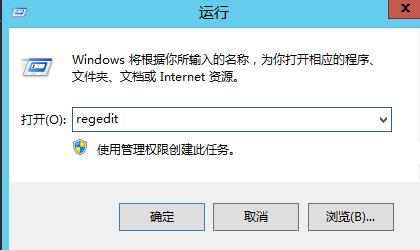
2、打开“注册表编辑器”
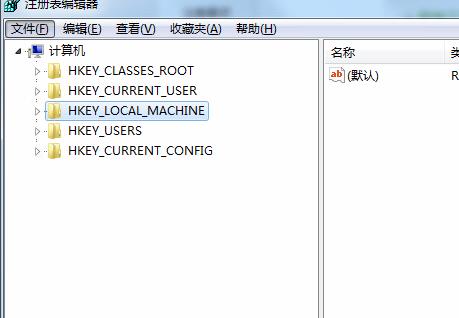
3、依次打开 HKEY_LOCAL_MACHINE\SYSTEM\CurrentControlSet\Control\Terminal Server\RCM\GraceP eriod
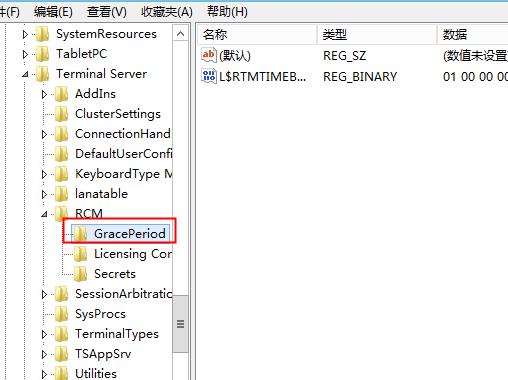
4、删掉注册表中的“GraceP eriod管理权限”右击“GraceP eriod”点击“权限”
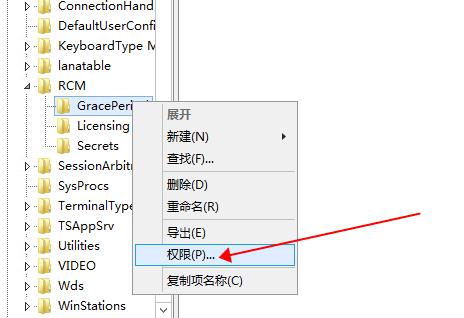
5、点击“高级”
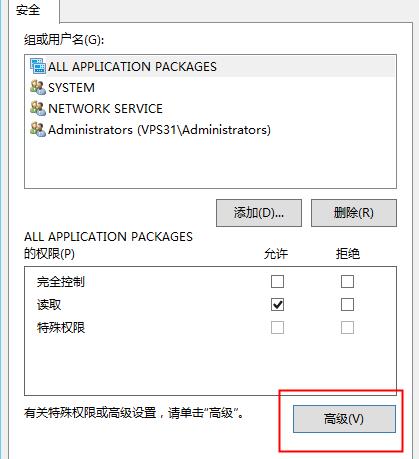
6、点击“更改”
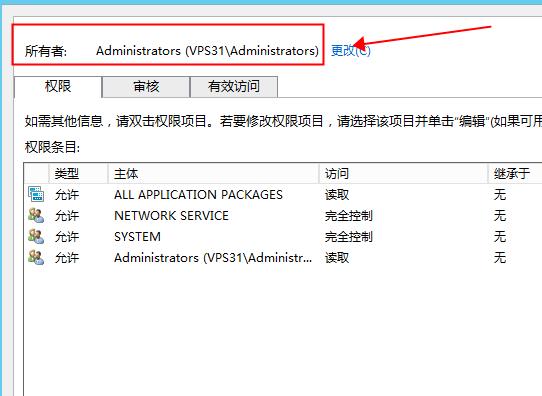
7、勾选“完全控制”“读取”
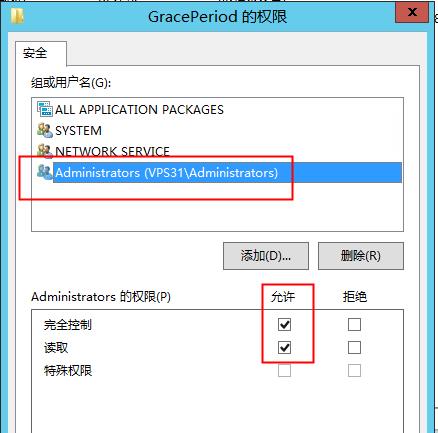
8、获取权限后,右击“删除”
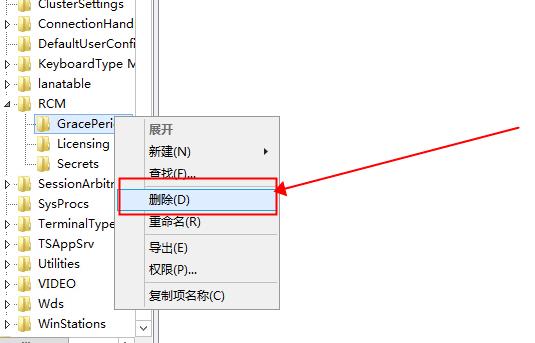
9、为了使注册表即时生效,重启系统即可

相关文章
热门教程
热门系统下载
热门资讯





























